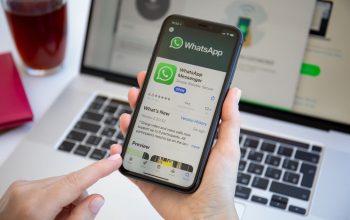Kebanyakan orang saat ini lebih memilih menggunakan aplikasi Whatsapp dalam melakukan panggilan suara. Hal ini disebabkan karena pamggilan suara di aplikasi whatsapp di anggap jauh lebi murah daripada panggilan seluler.
Ketika sedang melakukan panggilan suara pada platform Whatsapp tak bisa dipungkiri kadang kala ada gangguan gangguan yang terjadi, di antranya seperti sambungan telepon yang tiba tiba terputus hingga suara yang tidak terdengar. Berbicara mengenai suara yang tidak bisa terdengar saat melakukan panggilan suara pada whatsapp tentu sangat menyebalkan apabila kita berada di posisi tersebut, lantas bagaimana cara mengatasinya? Berikut penjelasannya!

Solusi Mengatasi suara tidak terdengar saat Panggilan WhatsApp
1. Pastikan Koneksi Internet Stabil
Sama seperti gangguan gangguan lain, langkah pertama yang bisa kamu lakukan adalah memastikan koneksi internet yang sedang kamu gunakan stabil. Karena jika tidak stabil maka dapat dipastikan bahwa fitur panggilan suara tidak akan berjalan optimal.
2. Restart Hp
Selanjutnya adalah me restart HP.
Kadang kala sistem pada perangkat mengalami gangguan yang dapat berdampak juga pada Whatsapp. Untuk itu kamu bisa me refresh ponselmu dengan mematikannya sebentar lalu nyalakan lagi.
3. Cek Pengaturan Data WhatsApp
Terdapat fitur penghemat data yang disediakan oleh Whatsapp yangberguna untuk menghemat data yang digunakan. Akan tetapi hal ini dapat berdampak ketika kamu melakukan panggilan suara. Maka kamu dapat menonaktifkan fitur ini sebagai solusinya. Caranya cukup mudah yakni:
- Masuk ke aplikasi WWA
- Klik ikon tanda titik tiga pada bagian kanan atas
- Klik pengaturan atau settings
- Lalu pilih storage and date
- Selanjutnya nonaktifkan opsi “use less data fo calls”
4. Bersihkan cache Aplikasi WhatsApp
- Masuk ke bagian settings atau pengaturan yang terdapat pada perangkatmu
- Klik opsi apps
- Lalu pilih manage app
- Klik aplikasi Whatsapp
- Kemudian clear cache
5. Cek Izin Akses WhatsApp
- Masuk ke pengaturan
- Lalu pilih apps
- Klik manage apps
- Setelah itu pilih aplikasi WA
- Kemudian cek pada bagian app permission
- Selanjutnya pastikan kamu sudah memberikan izin akses pada fitur speaker atau mikrofon